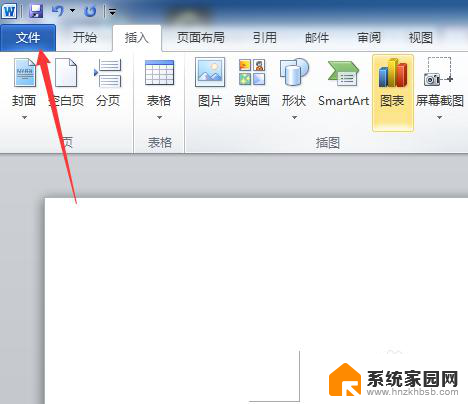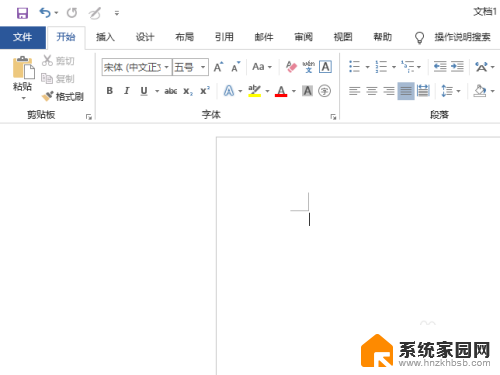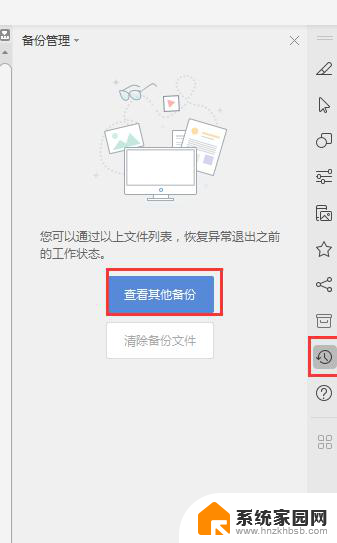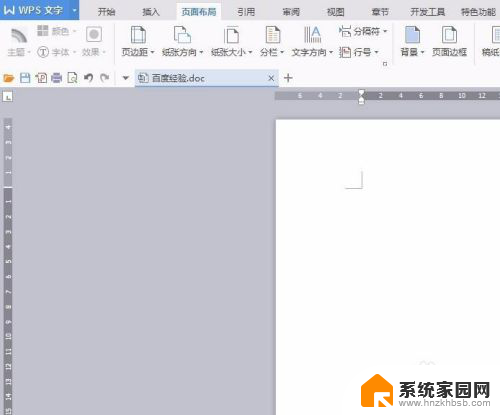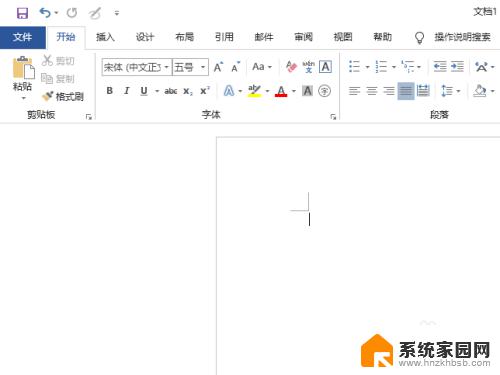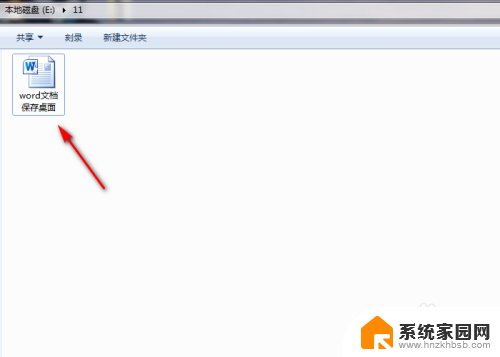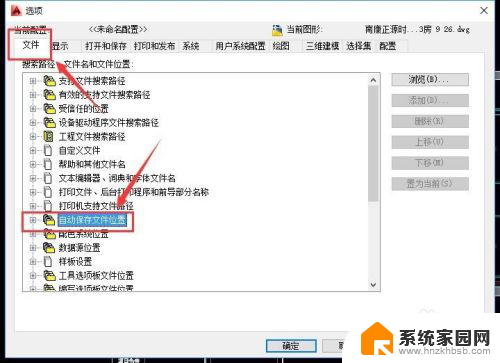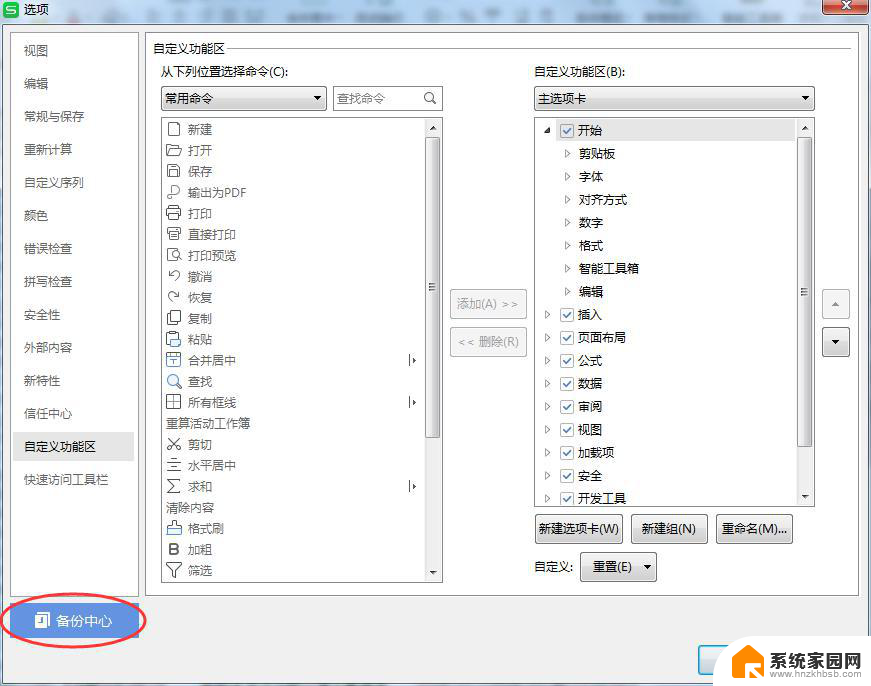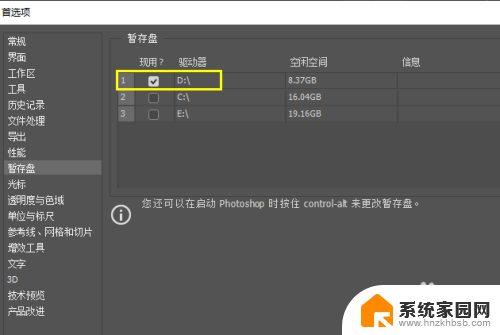word文档会自动保存吗 word自动保存设置步骤
在日常的工作中,我们经常使用Microsoft Word来处理文档,而在使用Word时,我们可能会遇到突发情况导致工作丢失的情况,这时候自动保存的功能就显得尤为重要。Word文档会自动保存吗?答案是肯定的。Word提供了自动保存的设置,可以在意外情况下保护我们的工作不丢失。接下来我们来了解一下Word自动保存的具体设置步骤。
具体方法:
1.在电脑中找到软件应用并打开word文件,然后点击软件右上角“文件”。
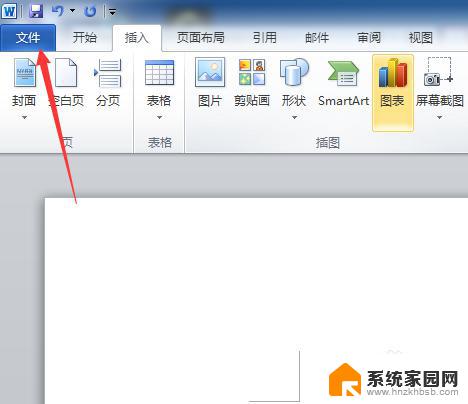
2.在“文件信息”一栏中,点击左侧的导航栏中的“选项”,进入选项;或者点击图示位置“帮助”。
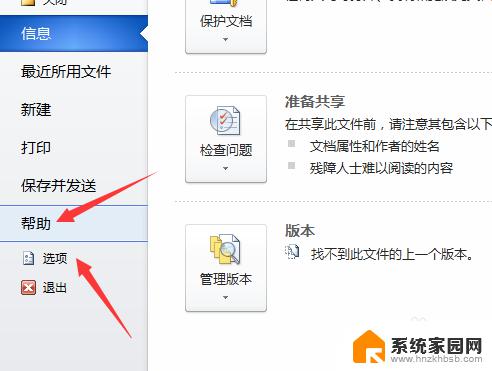
3.在左侧导航栏中点击“帮助”之后,需要在右侧的框中选择图示位置“选项”。
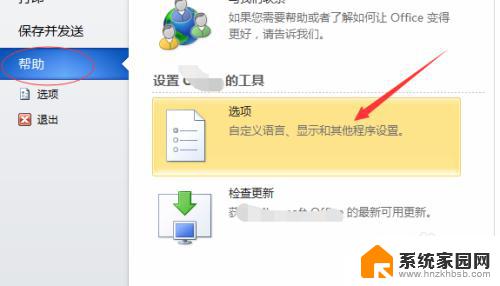
4.在图示位置的“选项”工具设置栏中,点击左侧“保存”,进入保存设置中。
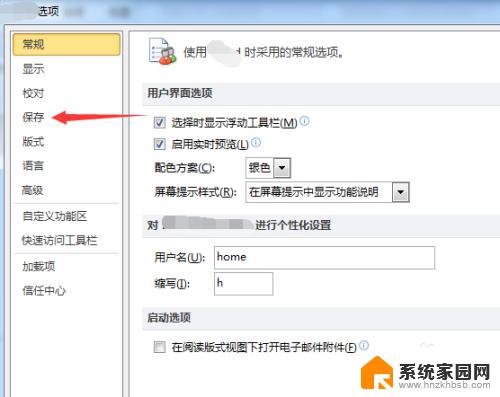
5.在“保存文档”中,可以进行文档的保存格式设置。自动保存时间间隔的设置,以及自动保存的文档的位置等进行设置,如果你不知道自动保存的文件在哪里,你也可以在这里进行查看。
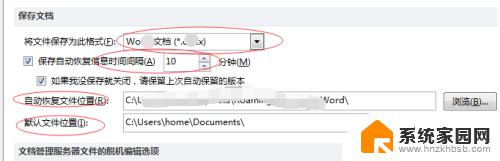
6.上述设置完毕之后,只需要点击右下角的“确定”即可完成自动保存设置。注意,虽然是自动保存,但是自己也要养成经常保存文件的好习惯!
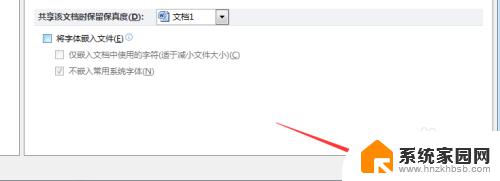
以上是word文档是否自动保存的全部内容,如果您遇到这种情况,可以尝试按照以上方法解决,希望这能对你有所帮助。